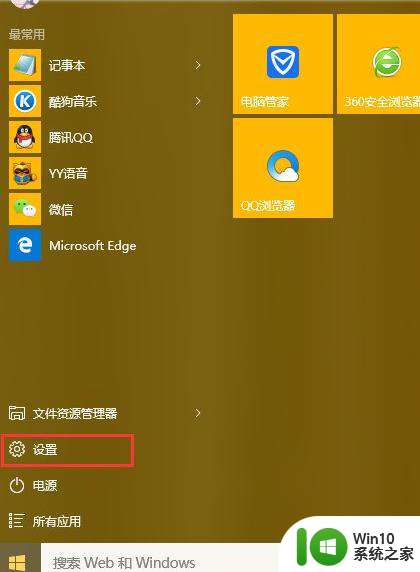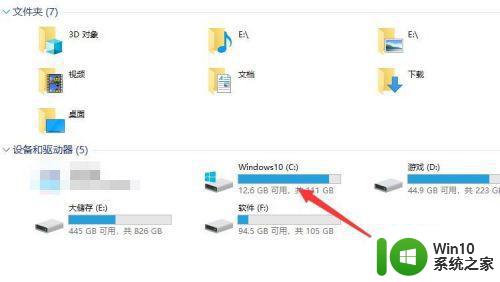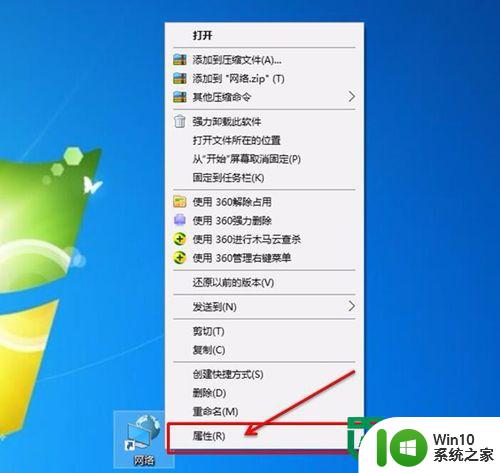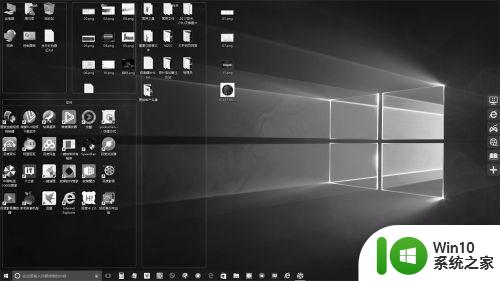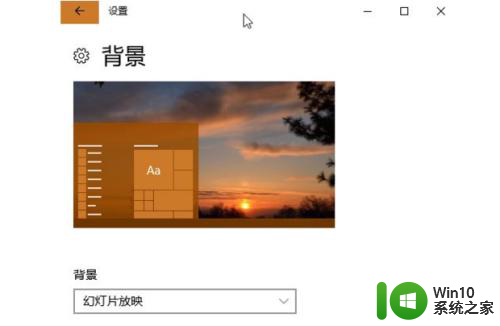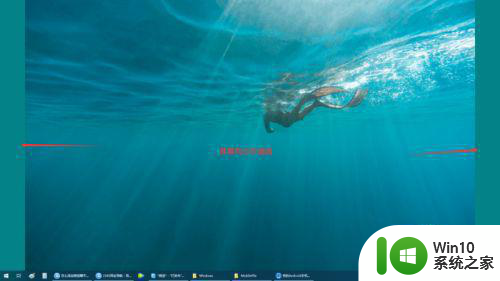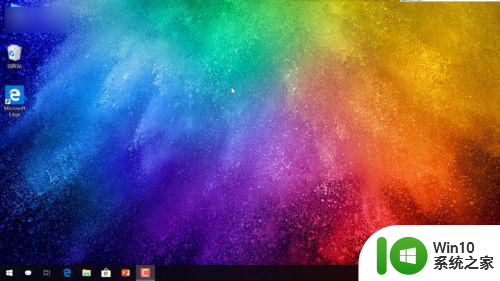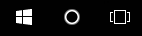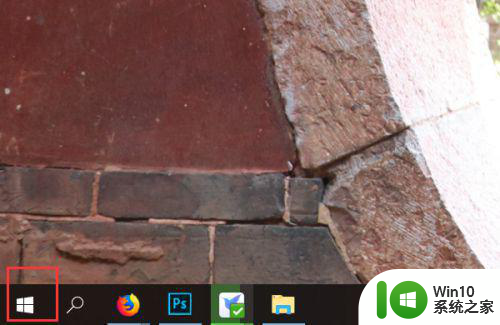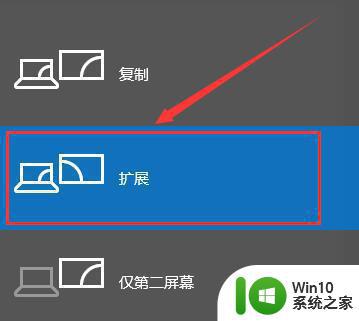把win10系统背景图铺满桌面的设置方法 如何把win10系统背景图铺满桌面
更新时间:2023-03-07 13:31:36作者:yang
win10系统桌面背景图可以自动更换的,网友们喜欢换上喜欢的图片当壁纸,这样上网心情都变号。但有时候win10系统背景图总铺不满桌面,检查图片大小没问题的,怎么回事?有什么方法将win10系统背景图铺满桌面?我们按照下文步骤操作设置即可。
1、在电脑桌面空白处,点击鼠标右键。

2、在弹出的菜单中,点击“个性化”。
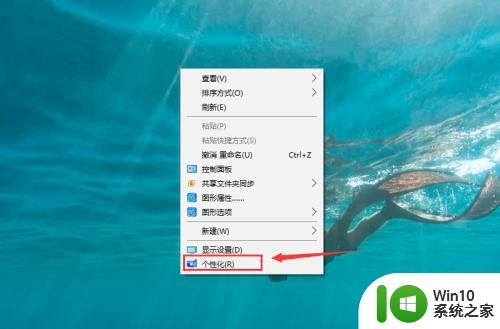
3、在“设置”页面,点击“选择契合度”下方的下接框。
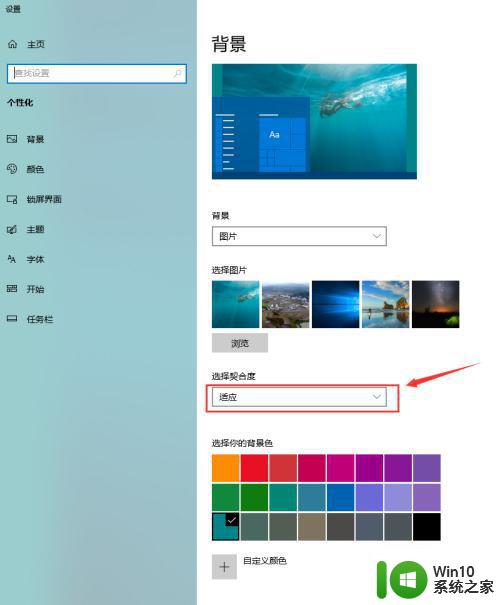
4、在下拉列表中,点击“拉伸”。
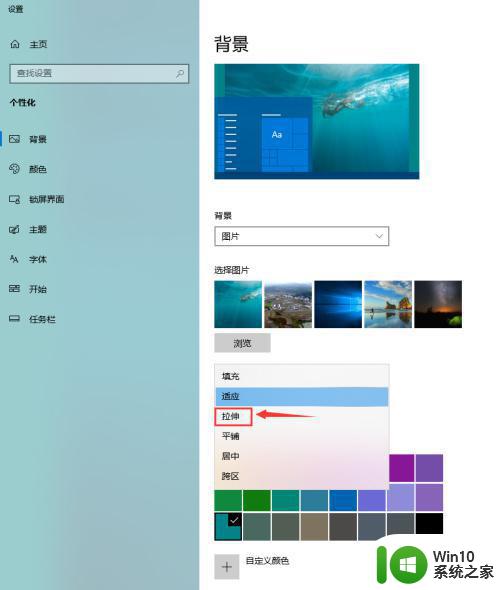
5、操作第4步后,从上方的背景预览图可以看出背景已铺满桌面,点击右上方“X”即可关闭设置界面。
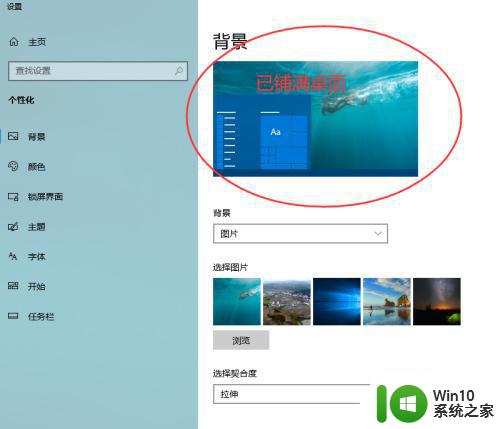
通过上述方法,轻松把win10系统背景图铺满桌面,开机之后,看起来桌面整体美观多了。